Настройка прав доступа
Чтобы к созданной базе можно было подключиться, добавим пользователя:
> GRANT ALL PRIVILEGES ON newdb.* TO dbuser@localhost IDENTIFIED BY ‘password’ WITH GRANT OPTION;
* где newdb.* — наша база и все ее таблицы; dbuser@localhost — имя учетной записи, которая будет подключаться с локального сервера; password — придуманный нами пароль.** В данном примере, учетной записи будут предоставлены полные права (ALL PRIVILEGES). Подробнее о правах в MySQL читайте статью Как создать пользователя MySQL и дать ему права.
Посмотреть список пользователей, которые имеют доступ к базе можно командой:
> SELECT db, host, user FROM mysql.db WHERE db=’newdb’;
* в данном примере мы выведем учетные записи, которым был дан прямой доступ к созданной нами базе. В данном списке не будут отражены пользователи с глобальными правами (например, root).
Поменять пароль пользователю можно одной из команд (в зависимости от версии СУБД):
> SET PASSWORD FOR ‘dbuser’@’localhost’ = PASSWORD(‘new_password’);
> ALTER USER ‘dbuser’@’localhost’ IDENTIFIED BY ‘new_password’;
> UPDATE mysql.user SET Password=PASSWORD(‘new_password’) WHERE USER=’dbuser’ AND Host=’localhost’;
* все 3 команды меняют пароль для пользователя dbuser@localhost на новый — new_password.
При необходимости, удалить пользователя можно командами:
> REVOKE ALL PRIVILEGES, GRANT OPTION FROM ‘dbuser’@’localhost’;
> DROP USER ‘dbuser’@’localhost’;
* первая команда отнимает все привилегии, выданные пользователю. Вторая удаляет самого пользователя.
Структура базы данных: построение блоков
Следующим шагом будет визуальное представление базы данных. Для этого нужно точно знать, как структурируются реляционные БД. Внутри базы связанные данные группируются в таблицы, каждая из которых состоит из строк и столбцов.
Чтобы преобразовать списки данных в таблицы, начните с создания таблицы для каждого типа объектов, таких как товары, продажи, клиенты и заказы. Вот пример:
Каждая строка таблицы называется записью. Записи включают в себя информацию о чем-то или о ком-то, например, о конкретном клиенте. Столбцы (также называемые полями или атрибутами) содержат информацию одного типа, которая отображается для каждой записи, например, адреса всех клиентов, перечисленных в таблице.
Чтобы при проектировании модели базы данных обеспечить согласованность разных записей, назначьте соответствующий тип данных для каждого столбца. К общим типам данных относятся:
- CHAR — конкретная длина текста;
- VARCHAR — текст различной длины;
- TEXT — большой объем текста;
- INT — положительное или отрицательное целое число;
- FLOAT, DOUBLE — числа с плавающей запятой;
- BLOB — двоичные данные.
Некоторые СУБД также предлагают тип данных Autonumber, который автоматически генерирует уникальный номер в каждой строке.
В визуальном представлении БД каждая таблица будет представлена блоком на диаграмме. В заголовке каждого блока должно быть указано, что описывают данные в этой таблице, а ниже должны быть перечислены атрибуты:
При проектировании информационной базы данных необходимо решить, какие атрибуты будут служить в качестве первичного ключа для каждой таблицы, если таковые будут. Первичный ключ (PK) — это уникальный идентификатор для данного объекта. С его помощью вы можете выбрать данные конкретного клиента, даже если знаете только это значение.
Атрибуты, выбранные в качестве первичных ключей, должны быть уникальными, неизменяемыми и для них не может быть задано значение NULL (они не могут быть пустыми). По этой причине номера заказов и имена пользователей являются подходящими первичными ключами, а номера телефонов или адреса — нет. Также можно использовать в качестве первичного ключа несколько полей одновременно (это называется составным ключом).
Когда придет время создавать фактическую БД, вы реализуете как логическую, так и физическую структуру через язык определения данных, поддерживаемый вашей СУБД.
Также необходимо оценить размер БД, чтобы убедиться, что можно получить требуемый уровень производительности и у вас достаточно места для хранения данных.
Что такое MySQL Workbench?
MySQL Workbench — это кроссплатформенный инструмент проектирования реляционных баз данных с открытым исходным кодом, который добавляет функциональность и упрощает разработку MySQL и SQL. Он объединяет проектирование, разработку, создание, администрирование и обслуживание SQL, а также предлагает графический интерфейс для структурированной работы с вашими базами данных.
MySQL Workbench предоставляет возможности для управления моделями баз данных, такими как:
- Создание графической модели
- Обратный инжиниринг живых баз данных в модели (моделирование данных)
- Прямая инженерная модель в скрипт / живую базу данных и больше
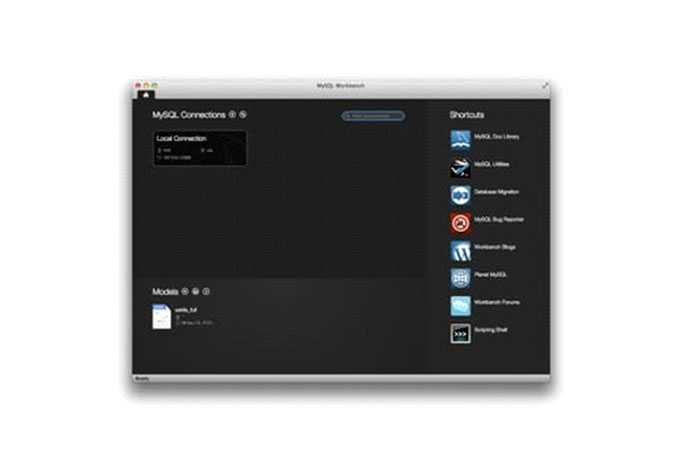
Существует несколько систем управления реляционными базами данных, таких как Microsoft SQL Server, Microsoft Access, Oracle и DB2. MySQL Workbench предлагает некоторые преимущества, которые следует учитывать при выборе инструмента.
MySQL поддерживает несколько механизмов хранения, каждый со своими спецификациями, в отличие от других инструментов. Он также предлагает высокую производительность благодаря своему дизайну и простоте.
Он также известен своей рентабельностью. Версия сообщества бесплатна для пользователей, а корпоративная версия имеет низкую лицензионную плату.
Смена пути
Останавливаем сервер баз данных:
systemctl stop mysql || systemctl stop mariadb
Создаем новый каталог, например:
mkdir /home/mysql
Переносим содержимое старого каталога в новый:
mv /var/lib/mysql/* /home/mysql/
Задаем права и владельца для нового каталога:
chown mysql:mysql /home/mysql
chmod 755 /home/mysql
Открываем конфигурационный файл my.cnf:
vi /etc/my.cnf.d/server.cnf
* в разных версиях mysql и mariadb могут использоваться разные пути:
- /etc/my.cnf.
- /etc/my.cnf.d/server.cnf.
- /etc/my.cnf.d/mariadb-server.cnf.
- В Windows это my.ini.
и задаем новый путь:
datadir = /home/mysql
Запускаем сервер:
systemctl start mysql || systemctl start mariadb
Создание дампа базы данных
Базы данных MySQL хранятся на диске в двоичном виде в файлах с данными, индексных файле и файлах, описывающих структуру таблиц. Таким образом, каждая БД MySQL хранится в своём каталоге, расположенном в /var/lib/mysql, плюс три файла для каждой таблицы и файл .opt, содержащий параметры БД.
Конечно, можно организовать резервное копирование баз данных, путём простого копирования двоичных файлов, описанных выше, однако гораздо удобнее работать с дампами БД. Как это делается? Очень просто. MySQL имеет утилиту, называемую mysqldump. Например, чтобы сделать дамп БД wordpress_db, вы можете использовать команду:
mysqldump -u username -p wordpress_db > wordpress.sql
которая сделает дамп БД wordpress_db в текстовом виде и сохранит его в файле wordpress.sql. Созданный текстовый файл будет содержать SQL-инструкции, выполнив которые, можно будет воссоздать базу данных, и будет иметь больший размер, нежели размер двоичных файлов БД. Например, размер моей БД WordPress составляет 39 мегабайт, в то время как дамп этой БД получился размером в 41 мегабайт. Это несколько больше размера БД в двоичном виде, поскольку дамп содержит некоторую избыточную информацию.
Также mysqldump может создавать дампы не всей БД, а отдельных таблиц.
Восстановить БД из дампа ещё проще. Давайте представим, что необходимо восстановить базу данных с именем wordpress_db из файла wordpress.sql, который мы создали ранее. Всё, что нам понадобится для этого, это имя базы данных, путь к файлу дампа и имя пользователя MySQL, имеющего достаточные привилегии для этого:
mysql -u user -p wordpress_db < wordpress.sql
База данных, дамп которой вы собираетесь загрузить, должна существовать к моменту восстановления. Так, если вы переносите базы данных с одного хоста на другой при помощи дампов, вам нужно прежде создать пустые базы данных, и только потом загружать в них дампы.
Создание таблицы в базе данных с помощью PHP (PDO)
<?php
$server = «localhost»;
$user = «root»;
$password = «MySafePass4!»;
$db_name = «Bookstore»;
try {
// Открываем соединение
$db = new PDO(«mysql:host=$server;dbname=$db_name», $user, $password);
// Создание исключения при ошибке
$db->setAttribute(PDO::ATTR_ERRMODE, PDO::ERRMODE_EXCEPTION);
// Запрос на создание таблицы
$sql = «CREATE TABLE books(«.
«id INT UNSIGNED AUTO_INCREMENT PRIMARY KEY,».
«title VARCHAR(50) NOT NULL,».
«author VARCHAR(50) NOT NULL,».
«genre SET(‘Драма’,’Роман’,’Повесть’,’Рассказ’,’Поэма’),».
«price DECIMAL(15,2),».
«edition TINYINT UNSIGNED DEFAULT ‘1’ NOT NULL».
«isbn VARCHAR(50),».
«page_num SMALLINT UNSIGNED,».
«publish_year SMALLINT(4),».
«creation_date TIMESTAMP);»;
// Выполняем запрос
$db->exec($sql);
echo «Таблица успешно создана!»;
}
catch(PDOException $e) {
echo «Ошибка при создании таблицы в базе данных: » . $e->getMessage();
}
// Закрываем соединение
$db = null;
?>
|
1 |
<?php $server=»localhost»; $user=»root»; $password=»MySafePass4!»; $db_name=»Bookstore»; try{ // Открываем соединение $db=newPDO(«mysql:host=$server;dbname=$db_name»,$user,$password); // Создание исключения при ошибке $db->setAttribute(PDO::ATTR_ERRMODE,PDO::ERRMODE_EXCEPTION); // Запрос на создание таблицы $sql=»CREATE TABLE books(«. «id INT UNSIGNED AUTO_INCREMENT PRIMARY KEY,». «title VARCHAR(50) NOT NULL,». «author VARCHAR(50) NOT NULL,». «genre SET(‘Драма’,’Роман’,’Повесть’,’Рассказ’,’Поэма’),». «price DECIMAL(15,2),». «edition TINYINT UNSIGNED DEFAULT ‘1’ NOT NULL». «isbn VARCHAR(50),». «page_num SMALLINT UNSIGNED,». «publish_year SMALLINT(4),». «creation_date TIMESTAMP);»; // Выполняем запрос $db->exec($sql); echo»Таблица успешно создана!»; } catch(PDOException$e){ echo»Ошибка при создании таблицы в базе данных: «.$e->getMessage(); } // Закрываем соединение $db=null; ?> |
Делаем резервную копию (он же дамп, он же бекап)
Все данные одной базы
mysqldump -u USER -pPASSWORD DATABASE > dumpname.sql
| 1 | mysqldump-uUSER-pPASSWORD DATABASE>dumpname.sql |
– логин пользователя,
– пароль
Обратите внимание, что между. и
и
нет пробела.
Все данные нескольких определенных баз
Добавляем параметр
или
mysqldump -u USER -pPASSWORD —databases DATABASE1 DATABASE2 DATABASE3 … > dumpname.sql
| 1 | mysqldump-uUSER-pPASSWORD—databases DATABASE1 DATABASE2 DATABASE3…>dumpname.sql |
– логин пользователя,
– пароль
Обратите внимание, что между. и
и
нет пробела.
Данные всех баз
Указываем ключ
или
.
mysqldump -u USER -pPASSWORD —all-databases > dumpname.sql
| 1 | mysqldump-uUSER-pPASSWORD—all-databases>dumpname.sql |
– логин пользователя,
– пароль
Обратите внимание, что между. и
и
нет пробела.
Дамп только структуры базы данных MySQL
За это это отвечает параметр
или
.
mysqldump —no-data -u USER -pPASSWORD DATABASE > dumpstruct.sql
| 1 | mysqldump—no-data-uUSER-pPASSWORD DATABASE>dumpstruct.sql |
Дамп определенных таблиц
mysqldump -u USER -pPASSWORD DATABASE TABLENAME1 TABLENAME2 .. > dumpstruct.sql
| 1 | mysqldump-uUSER-pPASSWORD DATABASE TABLENAME1 TABLENAME2..>dumpstruct.sql |
Сразу архивируем дамп MySQL
mysqldump -u USER -pPASSWORD DATABASE | gzip > dumpname.sql.gz
| 1 | mysqldump-uUSER-pPASSWORD DATABASE|gzip>dumpname.sql.gz |
Добавляем дату и время к дампу
mysqldump -u USER -pPASSWORD DATABASE | gzip > `date +dumpname.%Y%m%d_%H%M%S.sql.gz`
| 1 | mysqldump-uUSER-pPASSWORD DATABASE|gzip>`date+dumpname.%Y%m%d_%H%M%S.sql.gz` |
Создание и настройка пользователя
Прежде, чем начать, вы должны знать пароль пользователя root в вашей инсталляции MySQL. Это не тот же самый root, который присутствует в вашей операционной системе. Чтобы не использовать учётную запись root для работы со всеми БД в вашей системе, вы можете создать отдельного пользователя. Например, чтобы работать с БД моего WordPress, я использую отдельного пользователя, наделённого не столь высокими привилегиями, как пользователь root.
Создать пользователя очень просто. Войдите в оболочку MySQL и дайте команду:
CREATE USER 'bob'@'localhost' IDENTIFIED BY 'password';
заменив bob на имя нужного вам пользователя, а password на пароль пользователя.
Однако, созданный пользователь не сможет делать ничего полезного до тех пор, пока ему не предоставить необходимые привилегии в базам данных. Например, если вы хотите дать пользователю bob полный доступ к базе данных wordpress_db, достаточно дать команду:
GRANT ALL PRIVILEGES ON wordpress_db.* to 'bob'@'localhost';
Вы можете ограничить перечень операций, которые будет разрешено выполнять указанному пользователю. Например, вы можете разрешить лишь операции SELECT, INSERT и DELETE. Подробнее узнать об этом вы можете в соответствующем разделе руководства MySQL.
Типы данных в MySQL
В следующей таблице приведены наиболее часто используемые типы данных, поддерживаемые MySQL.
| INT | Хранит числовые значения в диапазоне от -2147483648 до 2147483647. |
| DECIMAL | Хранит десятичные значения. |
| CHAR | Хранит строки фиксированной длины с максимальным размером 255 символов. |
| VARCHAR | Хранит строки переменной длины с максимальным размером 65 535 символов. |
| TEXT | Хранит строки с максимальным размером 65 535 символов. |
| DATE | Сохраняет значения даты в формате ГГГГ-ММ-ДД. |
| DATETIME | Сохраняет объединенные значения даты/времени в формате ГГГГ-ММ-ДД ЧЧ: ММ: СС. |
| TIMESTAMP | Хранит значения меток времени. Значения TIMESTAMP хранятся в виде количества секунд с начала эпохи Unix (1970-01-01 00:00:01 UTC). |
Существует несколько дополнительных ограничений (также называемых модификаторами), которые установлены для столбцов таблицы в предыдущем выражении. Ограничения определяют правила, касающиеся значений, разрешенных в столбцах.
- Ограничение NOT NULL гарантирует, что поле не может принять значение NULL.
- Ограничение PRIMARY KEY помечает соответствующее поле как первичный ключ таблицы.
- Атрибут AUTO_INCREMENT является расширением MySQL для стандартного SQL, который сообщает MySQL, что нужно автоматически присваивать значение этому полю, если оно не указано, путем увеличения предыдущего значения на 1. Доступно только для числовых полей.
- Ограничение UNIQUE гарантирует, что каждая строка для столбца должна иметь уникальное значение.
Вы узнаете больше об ограничениях MySQL в следующих статьях.
блок 3
Пользователи, пароли сервера MySQL — добавление, изменение пользователей и паролей. Консоль
Создание нового пользователя — подключение к серверу MySQL под root, переключение к базе данных, добавление пользователя, обновление привилегий:
# mysql -u root -p
mysql use mysql;
mysql INSERT INTO user (Host,User,Password)
VALUES('%',' username ', PASSWORD(' password '));
mysql flush privileges;
Изменений пользовательского пароля из консоли на удаленном хосте db1.example.org :
# mysqladmin -u username -h db1.example.org -p password ' new-password '
Изменение пользовательского пароля из консоли MySQL — подключение под root, обновление пароля, обновление привилегий:
# mysql -u root -p
mysql SET PASSWORD FOR ' user '@' hostname ' = PASSWORD(' passwordhere ');
mysql flush privileges;
Восстановление/изменение пароля root сервера MySQL — остановка MySQL, запуск без таблиц привилегий, подключение под root, установка нового пароля, выход и перезапуск MySQL.
# /etc/init.d/mysql stop
# mysqld_safe -skip-grant-tables &
# mysql -u root
mysql use mysql;
mysql update user set password=PASSWORD(" newrootpassword ") where User='root';
mysql ; flush privileges;
mysql quit
# /etc/init.d/mysql stop
# /etc/init.d/mysql start
Set a root password if there is on root password.
# mysqladmin -u root password newpassword
Обновление пароля root:
# mysqladmin -u root -p oldpassword newpassword
Установка права на подключение к серверу с хоста localhost с паролем » passwd » — подключение подroot, переключение к базе данных, установка привилегий, обновление привилегий:
# mysql -u root -p mysql use mysql; mysql grant usage on *.* to bob @localhost identified by ' passwd '; mysql flush privileges;
Установка привилегий пользователю на использование базы данных — подключение под root, переключение к базе данных, установка привилегий, обновление привилегий:
# mysql -u root -p
mysql use mysql;
mysql INSERT INTO db (Host,Db,User,Select_priv,Insert_priv,Update_priv,Delete_priv,Create_priv,Drop_priv) VALUES ('%','databasename','username','Y','Y','Y','Y','Y','N');
mysql flush privileges;
или
mysql grant all privileges on databasename .* to username @localhost; mysql flush privileges;
Обновление информации в базе данных:
mysql UPDATE SET Select_priv = 'Y',Insert_priv = 'Y',Update_priv = 'Y' where = user';
Удаление строки в таблице:
mysql DELETE from where = 'whatever';
Обновление привилегий в базе данных:
mysql flush privileges;
Как использовать MySQL Workbench
В этом разделе мы рассмотрим использование MySQL Workbench. Первым шагом будет установка соединения, для этого выполните следующие действия.
- Откройте MySQL Workbench. Вы увидите соединение под MySQL Connections. Щелкните это соединение и введите пароль, который вы установили для своего пользователя root.
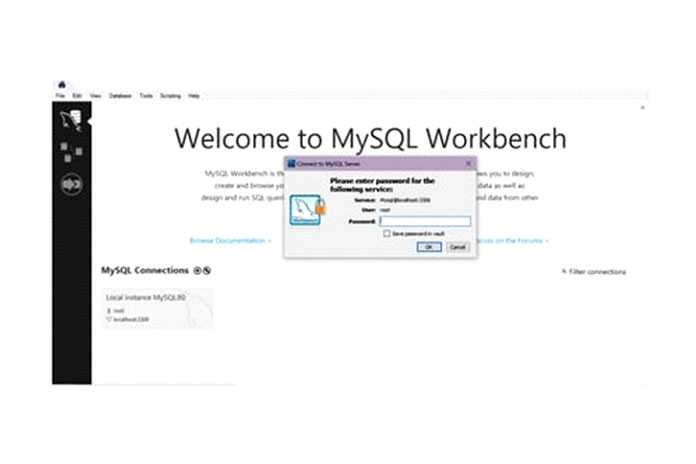
Давайте посмотрим на это окно, прежде чем перейти к другим вещам. Как вы можете видеть на изображении ниже, у нас есть следующие основные разделы: 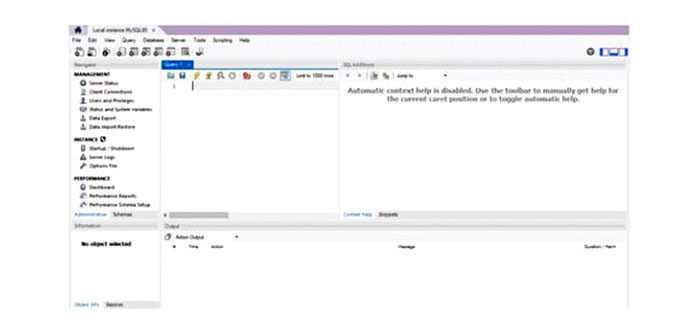
- Редактор SQL: здесь вы создаете и редактируете запросы.
- Панель справки: здесь вы можете просмотреть синтаксис и описание конкретного ключевого слова.
- Панель навигации: позволяет управлять активными соединениями MySQL, а также показывает схемы соединения на этом сервере.
- Окно вывода истории: здесь отображается сводка выполненных запросов в следующих формах: вывод действия, вывод текста или вывод истории.
Теперь, когда ваша MySQL Workbench запущена и работает, давайте приступим к созданию баз данных и извлечению данных. Предположим, у вас есть пекарня, и вы хотите отслеживать разные вещи, например, сколько вы продаете за день или ваш инвентарь.
Вы можете легко сделать это, создав базу данных с несколькими таблицами, добавив данные в эти таблицы, а затем получив соответствующую информацию.
Создание базы данных
Давайте начнем с создания нашей базы данных с помощью команды: create database bakery. Выполните команду с помощью кнопки «Выполнить». При успешном выполнении команды вы должны увидеть зеленую галочку рядом с элементом действия. 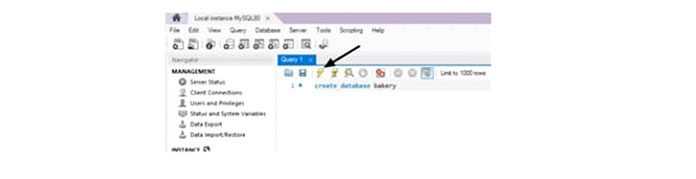
Вы можете просмотреть все свои базы данных на панели «Навигатор». Следуй этим шагам:
- Щелкните » Схемы«в нижней части навигатора. Вы можете просмотреть все свои базы данных здесь.
- Если вы не видите здесь свою базу данных, нажмите кнопку «Обновить».
Теперь, когда наша база данных готова, давайте добавим наши таблицы.
Подключение к MySQL через консоль
Получить информацию об установленной версии MySQL
Для подключения к mysql в консоли наберите команду
- h — хост c MySQL. Если подключаемся с локальной машины, параметр можно опустить
- u — имя пользователя MySQL (root или другой пользователь MySQL)
- p — пароль, который будет предложено ввести после нажатия enter
Приглашение командной строки изменится, это значит, сервер MySQL ждёт от вас команд.
Запросы должны оканчиваться точкой с запятой. Длинные запросы удобно разбивать enter-ом для перехода на новую строку, а после полного написания запроса поставить точку с запятой и выполнить его.
Для отключения от MySQL нужно написать exit или (в unix-системах) нажать комбинацию клавиш ctrl+с.
Для вывода всех баз данных на сервере используйте команду show databases.
Выберите нужную базу данных командой use.
Теперь можно вводить запросы.
Чтобы подключиться к MySQL и сразу выбрать нужную базу
Создание и удаление таблиц
Последнее обновление: 04.05.2018
Создание таблицы
Для создания таблиц используется команда CREATE TABLE. Эта команды применяет ряд операторов, которые определяют столбцы
таблицы и их атрибуты. Общий формальный синтаксис команды CREATE TABLE:
CREATE TABLE название_таблицы (название_столбца1 тип_данных атрибуты_столбца1, название_столбца2 тип_данных атрибуты_столбца2, ................................................ название_столбцаN тип_данных атрибуты_столбцаN, атрибуты_уровня_таблицы )
После команды CREATE TABLE идет название таблицы. Имя таблицы выполняет роль ее идентификатора в базе данных, поэтому оно должно быть
уникальным. Затем в скобках перечисляются названия столбцов, их типы данных и атрибуты. В самом конце можно определить атрибуты для всей таблицы.
Атрибуты столбцов, а также атрибуты таблицы указывать необязательно.
Создадим простейшую таблицу. Для этого выполним следующий скрипт:
CREATE DATABASE productsdb;
USE productsdb;
CREATE TABLE Customers
(
Id INT,
Age INT,
FirstName VARCHAR(20),
LastName VARCHAR(20)
);
Таблица не может создаваться сама по себе. Она всегда создается в определенной базе данных. Вначале здесь создается база данных productsdb.
И затем, чтобы указать, что все дальнейшие операции, в том числе создание таблицы, будут производиться с этой базой данных, применяется команда
USE.
Далее собственно идет создание таблицы, которая называется Customers. Она определяет четыре столбца: Id, Age, FirstName, LastName. Первые два столбца представляют идентификатор клиента и его возраст и имеют тип , то есть будут хранить числовые значения.
Следующие столбцы представляют имя и фамилию клиента и имеют тип , то есть представляют строку длиной не более 20 символов.
В данном случае для каждого столбца определены имя и тип данных, при этом атрибуты столбцов и таблицы в целом отсутствуют.
И в результате выполнения этой команды будет создана база данных productsdb, в которой будет создана таблица Customers.
Переименование таблиц
Если после создания таблицы мы захотим ее переименовать, то для этого нужно использовать команду RENAME TABLE,
которая имеет следующий синтаксис:
RENAME TABLE старое_название TO новое_название;
Например, переименуем таблицу Customers в Clients:
RENAME TABLE Customers TO Clients;
Полное удаление данных
Для полного удаления данных, очистки таблицы применяется команда TRUNCATE TABLE. Например, очистим таблицу Clients:
TRUNCATE TABLE Clients;
Удаление таблиц
Для удаления таблицы из БД применяется команда DROP TABLE, после которой указывается название удаляемой таблицы. Например,
удалим таблицу Clients:
DROP TABLE Clients;
НазадВперед
Полезные команды MySQL
Показать все таблицы выбранной базы данных в текущей БД.
Показать все таблицы базы данных db_name.
Показать список столбцов в таблице table_name в текущей БД
Показать список столбцов в таблице table_name из БД db_name
Вывести структуру нужной таблицы
Показать структуру таблицы, будет выведен sql-запрос на её создание через «CREATE TABLE».
Вывести значения системных переменных.
Показать список выполняющихся в настоящий момент запросов.
Общая статистика MySQL.
Статистика по всем таблицам в базе db_name.
Что бы выполнять запросы к MySQL из консоли, не всегда требуется предварительно подключаться к mysql. Параметр -e позволяет исполнить команду, вывести результат на экран, после чего отключиться от сервера MySQL. Например, можно вывести список таблиц базы данных.
Подключение базы данных к серверу mysql
Давайте разберемся, как подключить базу данных mysql?
MySQL является многопользовательским программным продуктом, с которым могут работать одновременно несколько пользователей.
В СУБД предусмотрена система, разграничивающая доступ каждому пользователю. Идентификация осуществляется с помощью логина (имени) и пароля.
Для того чтобы подключить базу данных mysql к серверу необходимо:
- Указать свой логин (имя пользователя);
- Ввести пароль;
- Определить hostname (имя хоста) и порт.
Последние параметры при необходимости можно уточнить у администратора.
Как осуществить подключение mysql к php?
Программный пакет php, позволяющий создавать сценарии (скрипты), находится на сервере.
Для осуществления подключения mysql к php нужно знать четыре атрибута:
- имя пользователя базы данных;
- имя самой базы данных;
- имя хоста;
- пользовательский пароль.
1. Необходимо создать файл будущего скрипта в html редакторе:
<?php
/*Настройки подключения*/
$db_host = "localhost"; //Имя хоста
$db_user = "root"; //Пользователь БД
$db_pass = ""; //Пароль для пользователя БД
$db_name = "test"; //Имя базы данных
$connect_db = mysql_connect($db_host,$db_user,$db_pass) or die("Ошибка подключения к серверу:".mysql_error());
mysql_select_db("test",$connect_db) or die("Ошибка подключения к базе данных:".mysql_error());
?>
Благодаря функции «mysql_connect» обеспечивается соединение с сервером, а с помощью функции «mysql_select_db» осуществляется выбор необходимой базы данных.
При несрабатывании функций с помощью оператора «mysql_error()» на дисплей будет выведена причина ошибки.
2. Далее нужно сохранить в корневой директории созданный документ с именем «mysql.php.».
Этапы подключения delphi к mysql
Для подключения оболочки разработки приложений Delphi к базе данных необходимо, чтобы были установлены и настроены следующие программы:
- сервер MySQL;
- база данных с необходимыми таблицами;
- Mysql Connector ODBC.
Подключение delphi к mysql начинается с создания нового Delphi проекта и размещения на форме компонента TADOConnection:
Необходимо кликнуть на размещенном компоненте TADOConnection, в результате появляется форма для настройки подключения;
Далее нужно выбрать «Use Connection String» и нажать кнопку «Build»:
Таким образом, созданная база mysql предоставляет множество возможностей для осуществления удобной и продуктивной работы с большими массивами данных.
Удачи Вам!
Создание баз данных и таблиц
Создать базы данных очень просто. Просто введите в оболочке MySQL команду:
CREATE DATABASE dbname;
заменив dbname на имя создаваемой БД.
Также, вы можете воспользоваться программой mysqladmin, чтобы создать новую БД:
mysqladmin -u username -p create dbname;
Этот способ быстрее, если вам нужно лишь создать новую базу данных и, конечно, медленнее, если после создания БД вам нужно ввести ещё серию команд. Отчасти такому замедлению способствует необходимость каждый раз вводить пароль пользователя MySQL. В принципе, вы можете создать файл ~/.my.cnf, поместив в него ваше имя пользователя и пароль MySQL, но я не рекомендую вам этого делать, поскольку это значительно снизит уровень безопасности.
Утилиту mysqladmin вы можете использовать для решения многих административных задач. Например, вы можете запускать, останавливать и перезагружать сервер MySQL. Ну, к примеру, остановить MySQL-сервер по какой-то причине? Воспользуйтесь командой:
mysqladmin -u username -p shutdown
Если желаете ознакомиться со списком всех доступных команд mysqladmin, воспользуйтесь ключом —help:
mysqladmin --help
Чтобы создать таблицу в БД, используется инструкция CREATE TABLE table_name, после которой следует описание создаваемой таблицы. Поскольку каждая таблица обычно имеет несколько полей для хранения информации различных типов, то команды создания таблиц обычно получаются весьма длинными. Вот, например, команда, создающая таблицу для WordPress:
CREATE TABLE `wp_users` ( `ID` bigint(20) unsigned NOT NULL auto_increment, `user_login` varchar(60) NOT NULL default '', `user_pass` varchar(64) NOT NULL default '', `user_registered` datetime NOT NULL default '0000-00-00 00:00:00', `display_name` varchar(250) NOT NULL default '', `spam` tinyint(2) NOT NULL default '0', `deleted` tinyint(2) NOT NULL default '0', PRIMARY KEY (`ID`), UNIQUE KEY `user_login` (`user_login`), KEY `user_login_key` (`user_login`), KEY `user_nicename` (`user_nicename`) ) ENGINE=MyISAM AUTO_INCREMENT=5 DEFAULT CHARSET=utf-8;
В этом примере я опустил некоторые инструкции ради краткости, однако основные моменты здесь отображены. После инструкции CREATE TABLE вы видите инструкции с описанием полей таблицы. Описание поля таблицы состоит из имени поля, типа данных, которые буду в нём храниться, а также определения, может ли поле иметь значение NULL (то есть, не содержать данных). Инструкции описания полей таблицы разделены запятыми, а последняя строка указывает MySQL, какой движок (в данном примере — MyISAM) использовать для работы с таблицей, а также опции, специфичные для таблицы в целом.
Не волнуйтесь, если для вас всё это кажется тарабарщиной. Всё, что вы сейчас увидели в примере выше фактически создаёт т. н. схему базы данных. Если вы пользуетесь приложениями, в комплекте которых поставляется схема БД для них, то вам вовсе необязательно знать, что именно делают инструкции, описанные в схеме.
Синтаксис
Основной синтаксис для создания таблицы может быть дан с помощью:
CREATE TABLE table_name ( column1_name data_type constraints, column2_name data_type constraints, .... );
Чтобы понять этот синтаксис, давайте создадим таблицу в нашей демонстрационной базе данных demo. Введите следующую инструкцию в инструменте командной строки MySQL и нажмите enter:
CREATE TABLE persons ( id INT NOT NULL PRIMARY KEY AUTO_INCREMENT, name VARCHAR(50) NOT NULL, birth_date DATE, phone VARCHAR(15) NOT NULL UNIQUE );
блок 1
Приведенный выше пример создает таблицу с четырьмя столбцами id, name, birth_date и phone
Обратите внимание, что за каждым именем столбца следует объявление типа данных; в этом объявлении указывается, какой тип данных будет хранить столбец: целое число, строка, дата и т.д
Некоторые типы данных могут быть объявлены с параметром длины, который указывает, сколько символов можно сохранить в столбце. Например, VARCHAR(50) может содержать до 50 символов.
Основные особенности рабочей среды MySQL
В этом разделе будут рассмотрены некоторые важные функции MySQL Workbench.
Моделирование и дизайн
Моделирование — отличный способ визуализировать требования и создавать хорошо работающие базы данных, которые могут не отставать от постоянно меняющихся требований к данным. MySQL Workbench позволяет создавать модели и управлять ими, преобразовывать динамическую базу данных в модель, а также создавать и редактировать таблицы и вставлять данные.
Вы можете преобразовать диаграммы ER в операторы SQL и отправить их на сервер SQL. Вы также можете создавать модели из целевой базы данных или даже из импортированных файлов SQL.
Инструмент разработки SQL
MySQL Workbench позволяет создавать, управлять и настраивать подключения и параметры подключения к серверам баз данных MySQL. Он также позволяет выполнять SQL-запросы к этим соединениям с помощью встроенного редактора.
Редактор Visual SQL позволяет создавать, редактировать и выполнять запросы. Он имеет автозаполнение и цветные выделения, которые помогают легко писать и отлаживать операторы SQL.
Визуальное представление
MySQL Workbench предлагает различные инструменты, которые позволяют просматривать и улучшать производительность. Панель управления производительностью дает вам быстрый обзор различных показателей производительности. Отчеты о производительности позволяют анализировать производительность ваших баз данных.
Перенос базы данных
MySQL Workbench упрощает процесс миграции. Он позволяет выполнять миграцию с Microsoft SQL Server, SQLite, Microsoft Access и многих других. Он также позволяет настраивать, планировать, редактировать и выполнять проекты миграции.
Управление подключением
MySQL Workbench позволяет создавать, управлять и организовывать подключения к базе данных. Управление объектами Обозреватель объектов MySQL Workbench позволяет визуально выбирать таблицы и столбцы. Вы можете легко перемещаться между схемами, выбирать таблицы и поля, создавать новые или отбрасывать их.
Администрирование пользователей
MySQL Workbench значительно упрощает управление пользователями. Вы легко можете:
- Просмотр информации об учетных записях всех пользователей на сервере MySQL
- Добавить и удалить пользователей
- Предоставлять и отзывать привилегии
- Изменить глобальные разрешения и разрешения базы данных
- Сменить пароли
- Проведите аудит, чтобы узнать, кто что и когда делал
Конфигурация сервера
MySQL Workbench позволяет точно настраивать серверы MySQL, позволяя просматривать и редактировать расширенные параметры. Вы также можете просматривать журналы сервера, чтобы быстрее выявлять проблемы и отслеживать изменения в базе данных. Вы можете указать имя хоста MySQL, чтобы определить, где разместить вашу базу данных MySQL.
Экспорт и импорт
MySQL Workbench позволяет легко экспортировать или импортировать данные, выбирая схемы или таблицы базы данных в обозревателе объектов.
Нравится статья? Прокрутите вниз, чтобы подписаться на нашу бесплатную новостную рассылку, выходящую два раза в месяц.






















































